Att arbeta med databaser är en avgörande aspekt inom mjukvaruutveckling. I denna guide kommer du att lära dig hur användare kan spara input i en SQLite-databas. Du kommer att guidas steg för steg genom processen att lägga till nya bilmärken, där vi både lär oss hur man hanterar användarinmatningar och hur man hanterar fel på rätt sätt.
Viktigaste insikterna
- Du kommer att kunna infoga nya poster i en SQLite-databas.
- Felhantering är avgörande för att undvika krasch.
- Uppdatering av användargränssnittet efter datainmatning ger en bättre användarupplevelse.
Steg-för-steg-guide
För att lägga till nya bilmärken i databasen, följ dessa steg:
1. Förbered användargränssnittet
Först måste du säkerställa att din GUI är korrekt förberedd för att ta emot användarinmatning. Du bör redan ha skapat en listbox och en textbox för inmatningen. När användaren vill lägga till en ny post, ska detta skrivas in i textboxen.

2. Validera inmatningen
Innan du vidarebefordrar inmatningen till databasen är det viktigt att kontrollera att textboxen inte är tom. Detta förhindrar potentiella fel som kan uppstå när ett tomt värde försöker infogas i databasen. Implementera en enkel kontroll som avbryter koden om inmatningen är ogiltig.
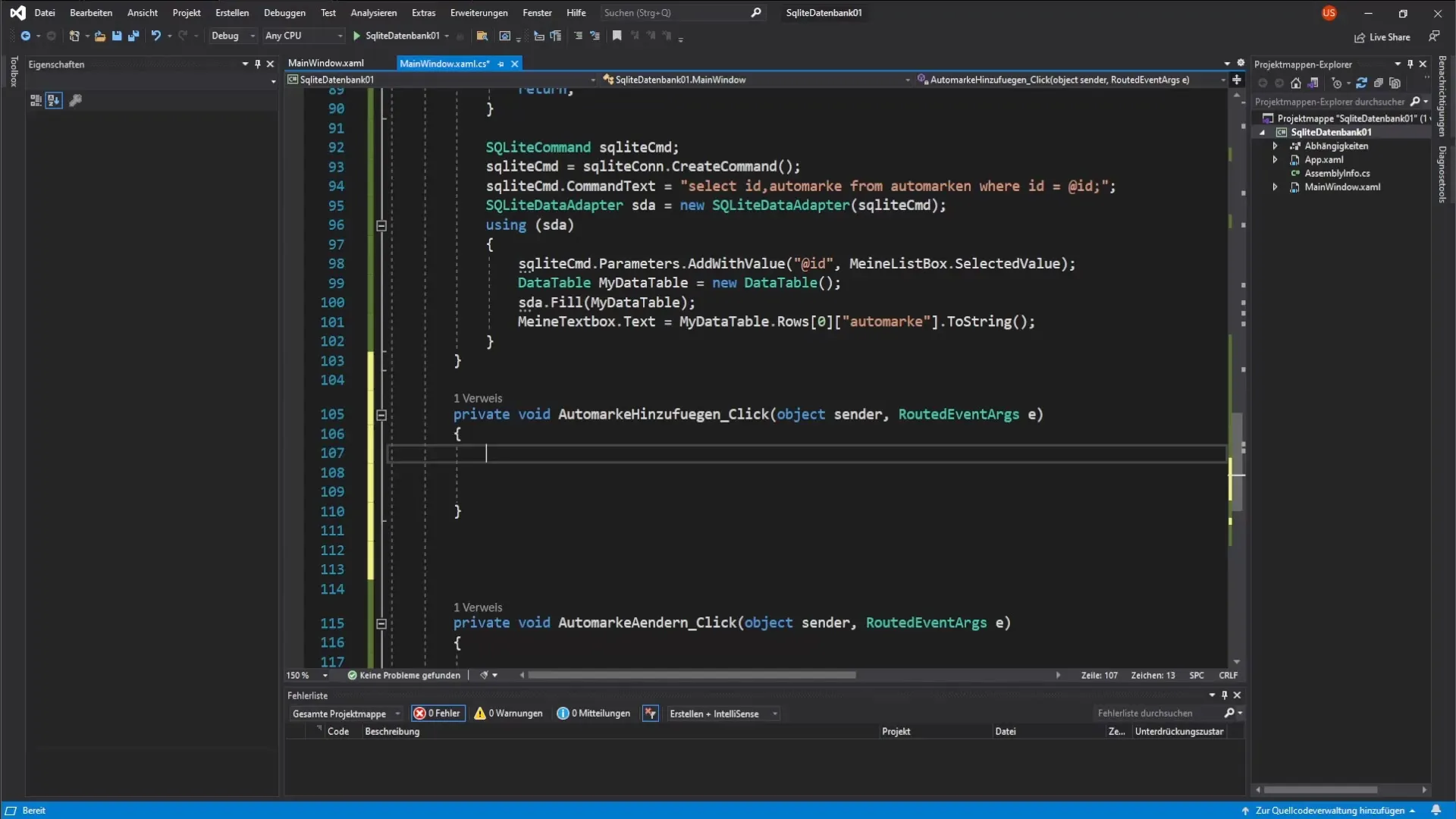
3. Lägg till felhantering
Det rekommenderas att implementera en try-catch-block för att fånga möjliga fel under databasanropet. Detta gör att du kan visa tydliga felmeddelanden, vilket gör applikationen mer stabil. Inuti try-blocket infogar du koden som infogar posten i databasen.
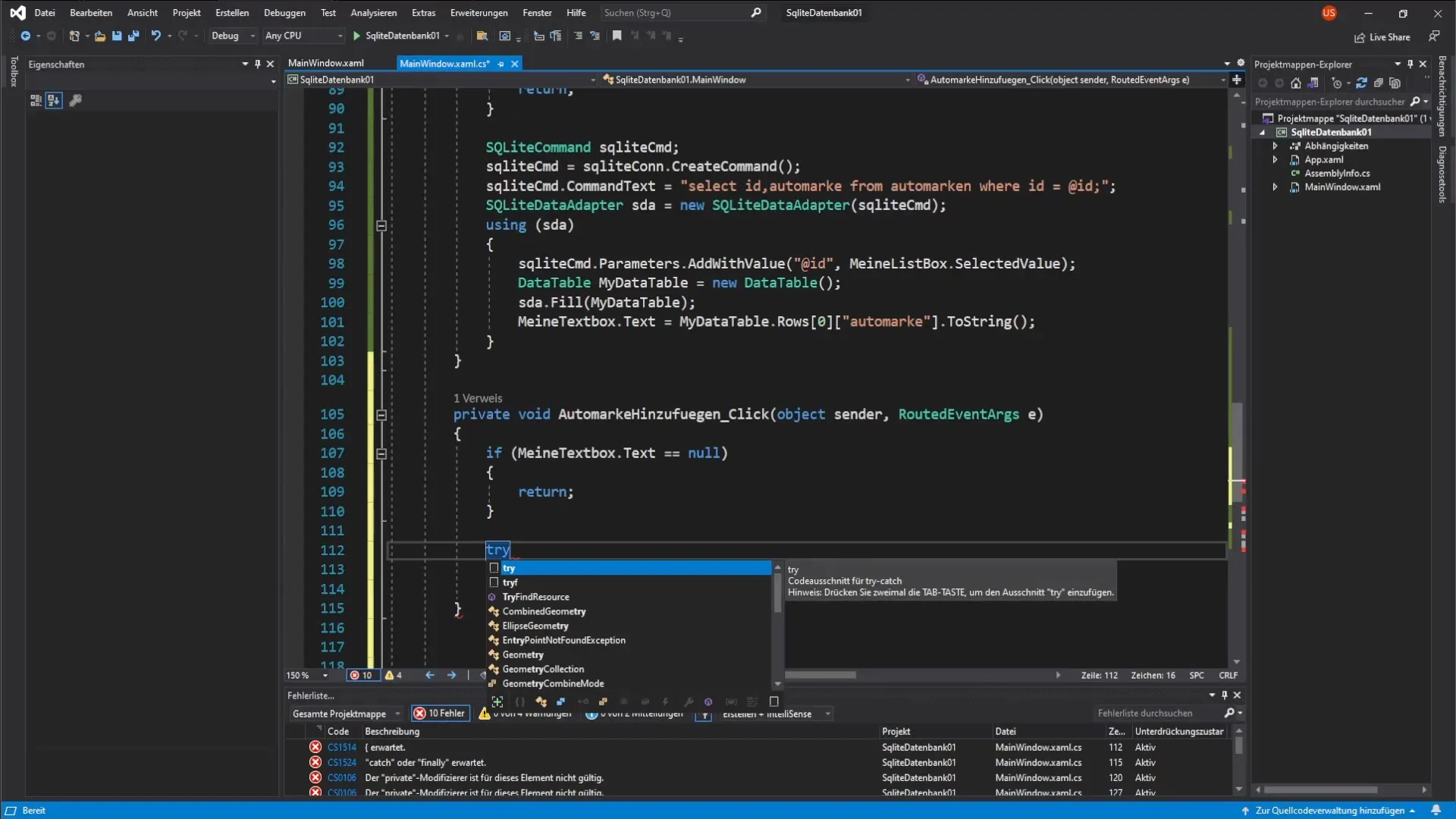
4. Konstruera INSERT-kommando
Nästa steg är att skapa SQL-kommandot för att infoga posten. Du vill använda INSERT INTO-kommandot för att skriva nya bilmärken till databasen. Se till att definiera den lämpliga parametern för bilmärket.
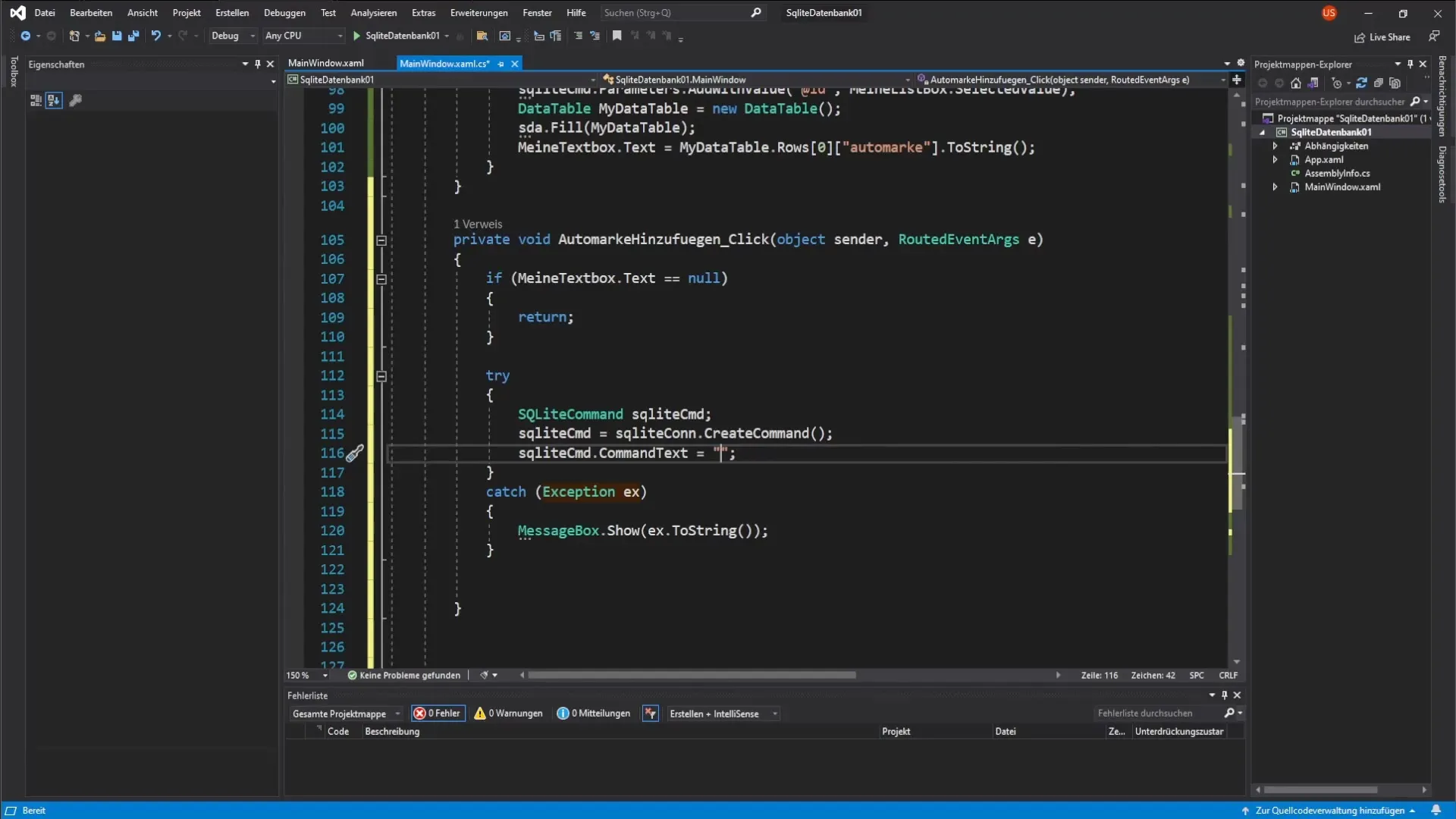
5. Parametrisera kommandot
Efter att du har skapat INSERT-kommandot måste du bestämma parametern. Detta görs via textboxen där användaren har angett bilmärkesnamnet. Du använder en platshållare-tecken ”@Bilmärke” för att överföra ingången korrekt till databasen.
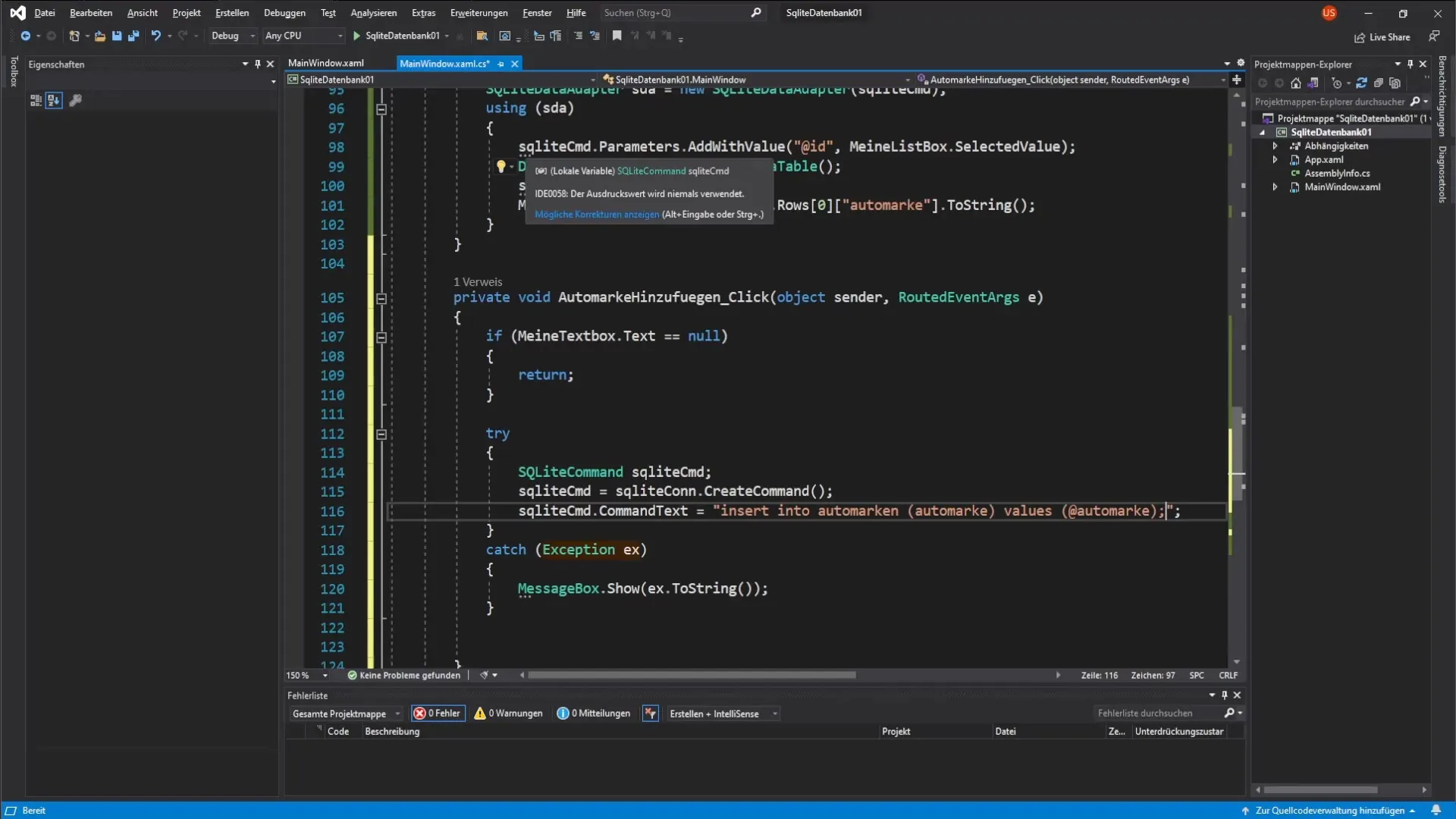
6. Öppna anslutning till databasen
För att utföra infogningen måste du öppna anslutningen till SQLite-databasen. Med kommandot esculite con.Open() upprättar du anslutningen så att du sedan kan köra SQL-kommandot.
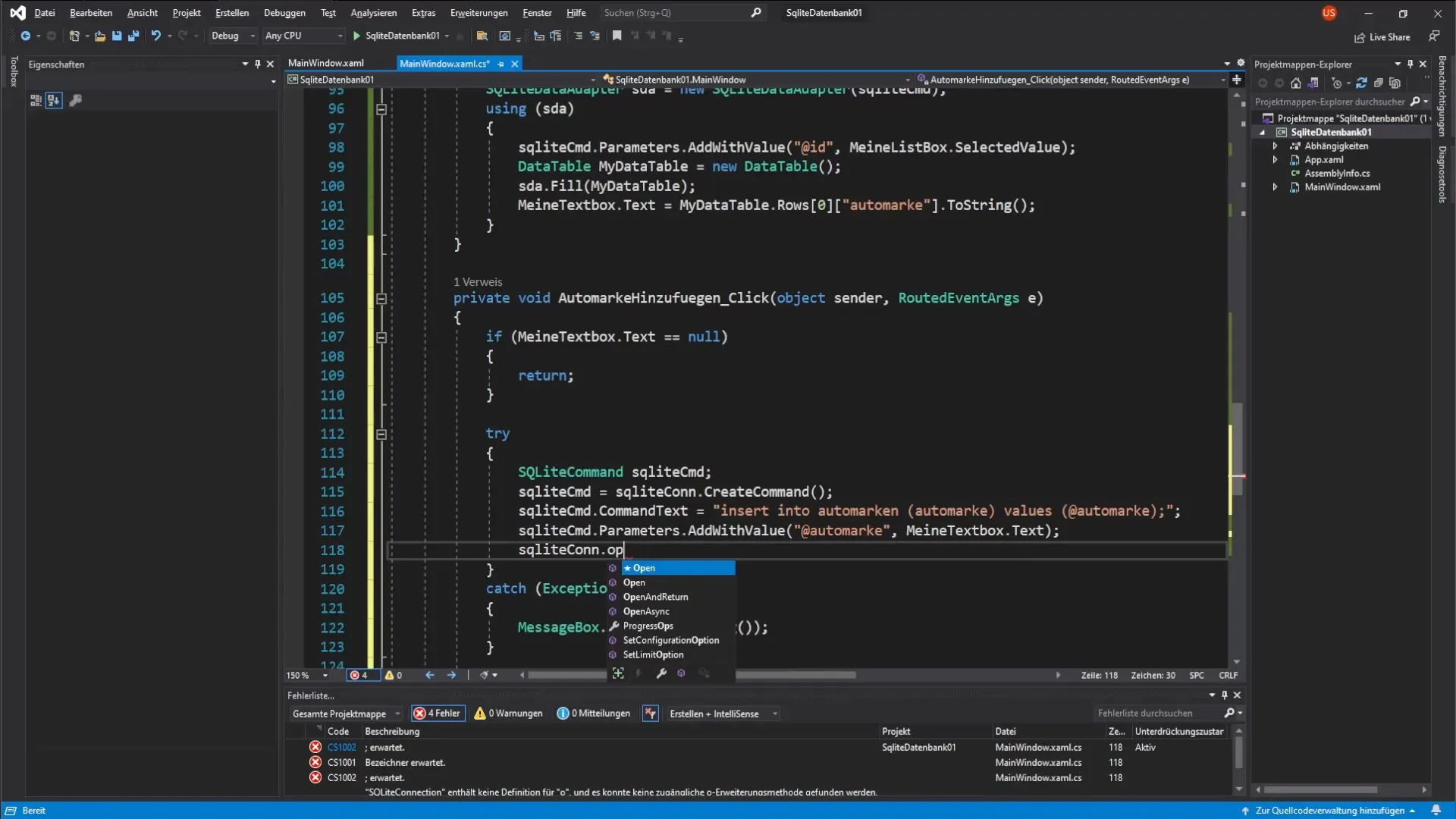
7. Kör kommandot
Efter att anslutningen har öppnats, kör du det skapade kommandot. Detta görs vanligtvis med metoden executea. Detta för in det nya bilmärket i databasen.
8. Stäng anslutningen
Det är viktigt att stänga databasanlutningen efter att operationerna har genomförts. Detta kan du göra med finally-blocket för att säkerställa att anslutningen stängs korrekt även vid fel.
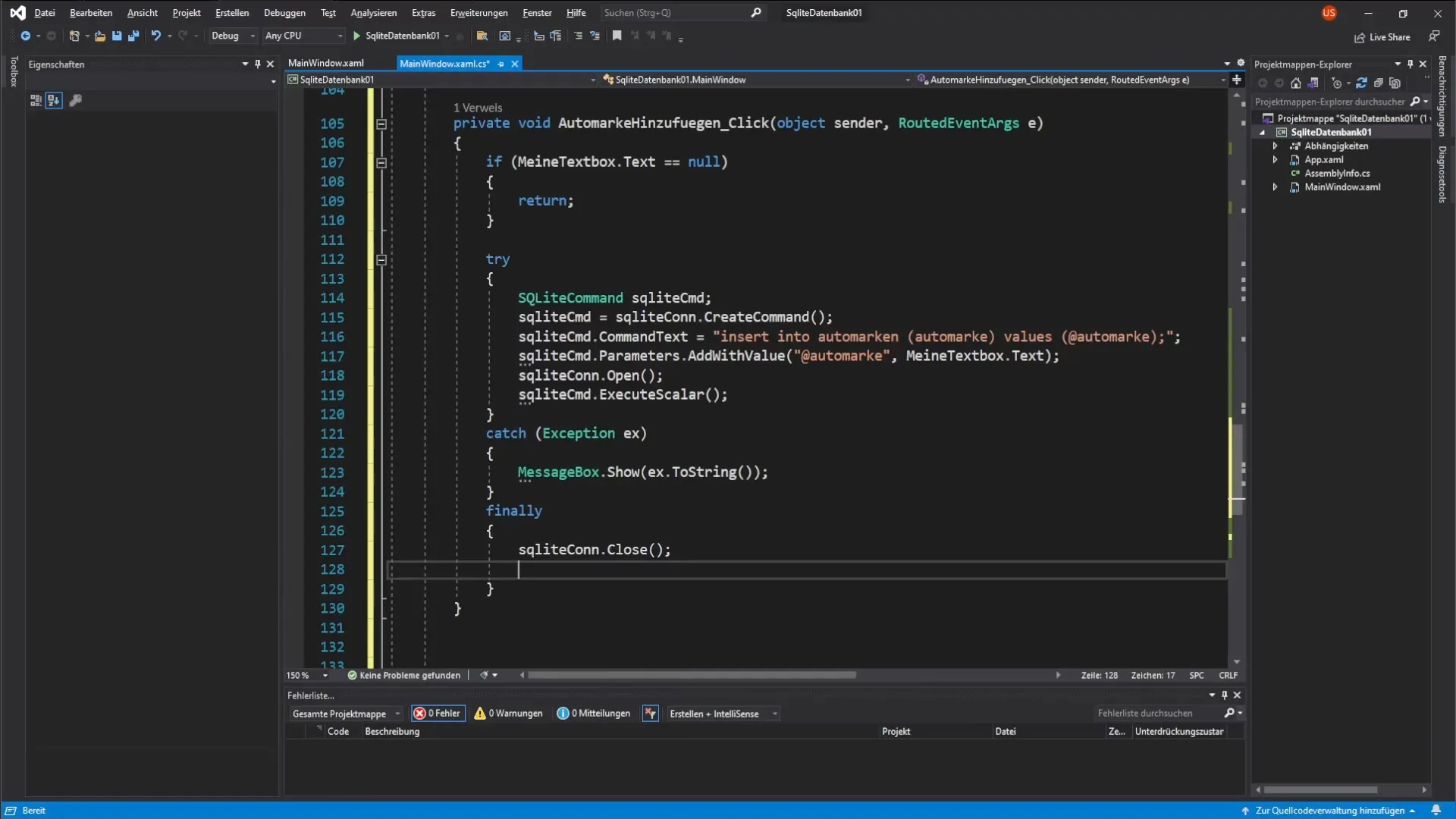
9. Uppdatera listboxen
Efter den lyckade automatiska infogningen uppdaterar du listboxen för att visa de nya data. Anropa metoden som laddar listboxen med aktuella data från databasen.
10. Testa inmatningen
Testa nu funktionaliteten grundligt. Försök att ange olika bilmärken i textboxen och se om dessa visas korrekt i listboxen.
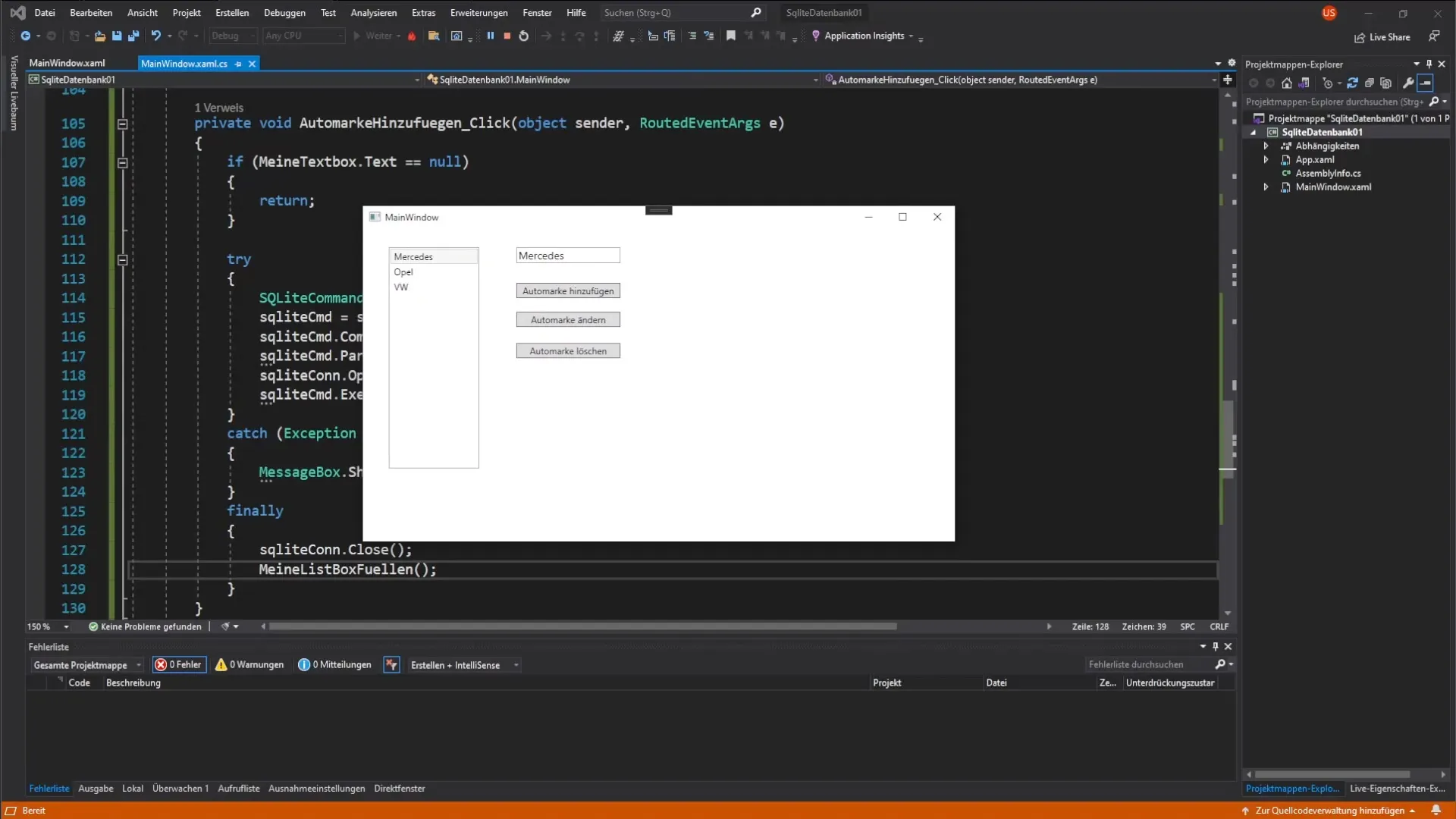
11. Kontroll av databasen
För att säkerställa att bilmärket har sparats korrekt kan du använda ett verktyg som DB Browser för SQLite. Kontrollera om det nya märket visas som en post i databasen.
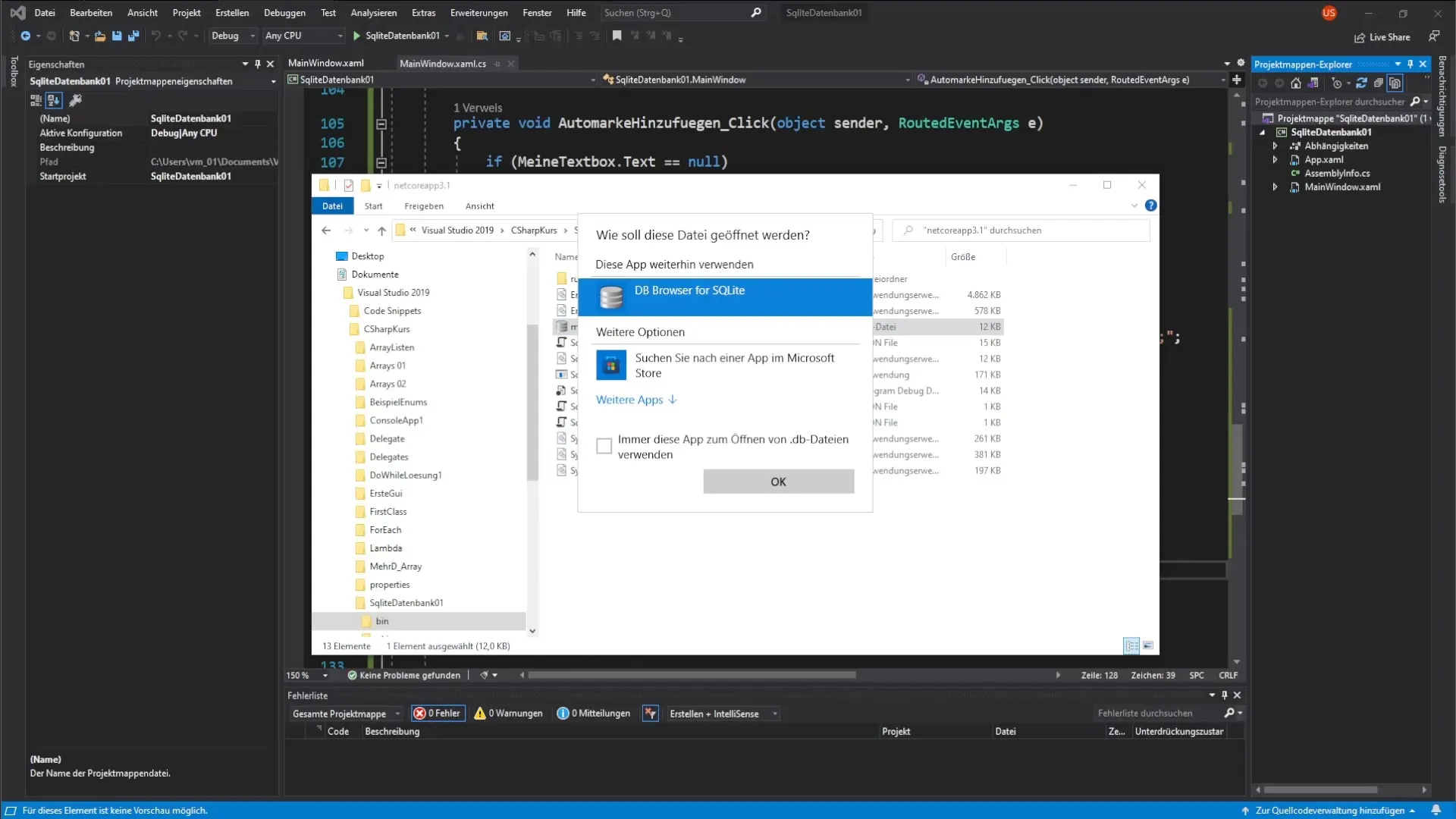
Sammanfattning – Guide för att införa data i en SQLite-databas med C
I denna guide har du lärt dig hur du hanterar användarförfrågningar för att mata in nya bilmärken i en SQLite-databas. Du har förberett användargränssnittet, validerat inmatningar och implementerat en robust felhantering. I slutet har du kontrollerat de registrerade data. Med dessa steg är det möjligt för dig att utveckla en effektiv och engagerande databasapplikation.
Vanliga frågor
Hur förhindrar jag att applikationen kraschar om användaren inte gör någon inmatning?Se till att du implementerar en validering som kontrollerar inmatningen innan den bearbetas vidare.
Vad ska jag göra om jag får ett fel vid infogning i databasen?Implementera ett try-catch-block för att fånga eventuella fel och ge en lämplig felmeddelande.
Hur uppdaterar jag listboxen efter att ha lagt till en post?Anropa metoden som fyller listboxen med data från databasen.


